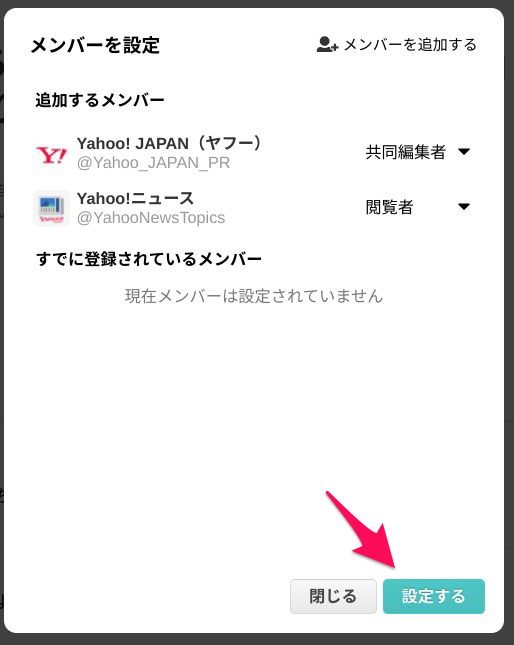02.まとめを作る(PC/基礎編)
公開範囲設定
まとめの公開範囲の設定方法についてご紹介します。「フォロワー限定」など特定のユーザーのみに閲覧を許可することも可能です。
まとめ作成画面の「公開設定」において、公開範囲の設定ができます。大きく分けて2種類の設定があります。
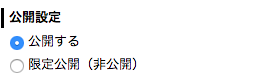
「公開する」
作成したまとめを誰でも閲覧できる状態です。
「限定公開(非公開)」
特定のユーザーのみが閲覧できる状態です。限定公開には以下の5種類があります。
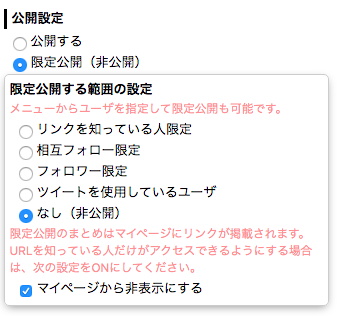
- 「リンクを知っている人限定」…まとめのURLを知っている人のみが閲覧できる状態。
- 「相互フォロー限定」…ログイン中のTwitterアカウントで相互にフォローしているユーザのみが閲覧できる状態。
- 「フォロワー限定」…ログイン中のTwitterアカウントをフォローしているユーザのみが閲覧することができる状態。
- 「ツイートを使用しているユーザ」…作成したまとめ内にツイートが含まれるTwitterユーザのみが閲覧することができる状態。
- 「なし(非公開)」…作成したまとめを作成者自身、または作成者が個別に許可したユーザのみが閲覧することができる状態。
- 「マイページから非表示にする」…限定公開まとめをマイページのまとめ一覧に表示したくない場合はONにしてください。(非公開まとめはいずれの場合も表示されません)
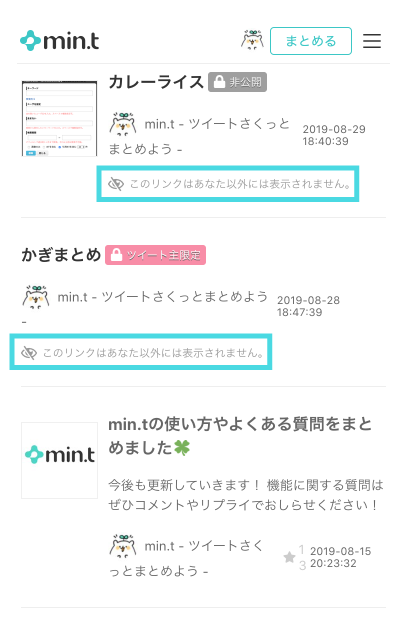
限定公開のまとめはGoogle等の検索結果に表示されません。
min.tはトップページやランキングなどからのまとめへの誘導、公式アカウントでの無許可の紹介等を一切行っておりませんので、限定公開を選択しなかった場合も、ご自身でシェアしない限りは他のユーザーの目に触れる機会はほとんどありません。
タグをつけた場合のみ、min.t内の同じタグがついたまとめの一覧に表示されます。
閲覧・共同編集メンバーの設定
投稿後、作成したまとめページの右上にある「メニュー」の「メンバーを設定する」から閲覧・編集可能なユーザーを設定することができます。この設定は「下書き保存」状態でも可能です。
- メニューから「メンバーを設定する」を選択
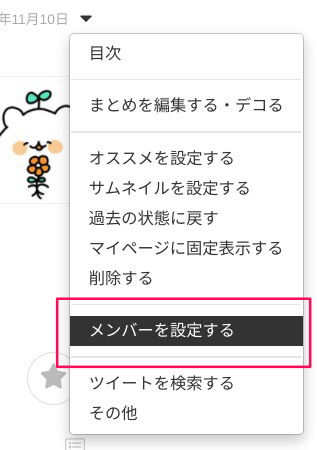
- 「メンバーを追加する」をクリックしてメンバー選択モードに切り替え
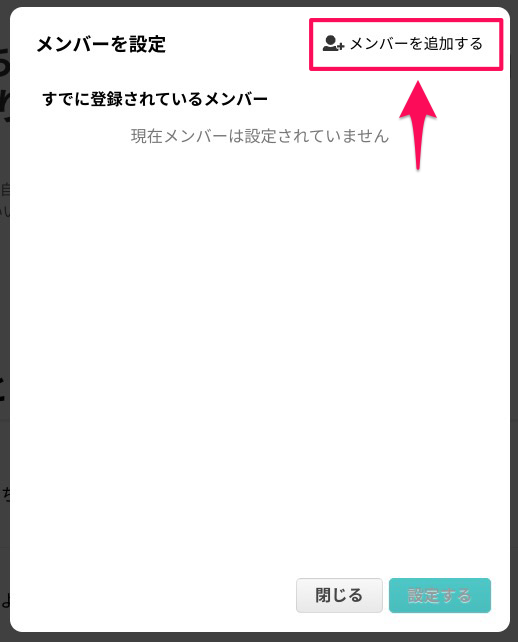
- 追加したいユーザを「閲覧者」「共同編集者」を選択、「追加する」をクリック
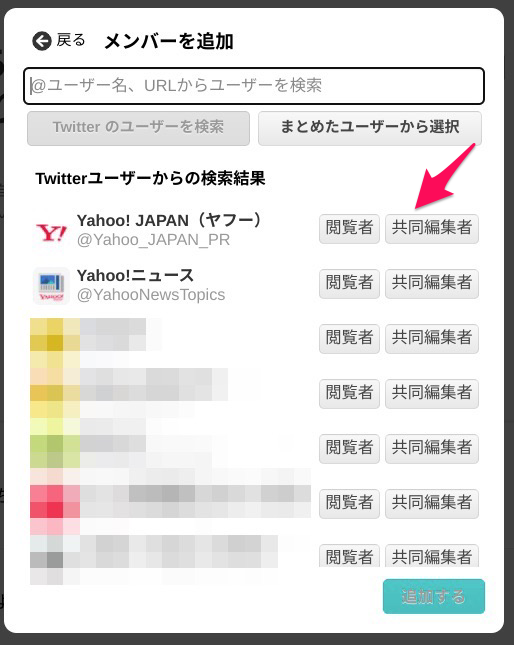
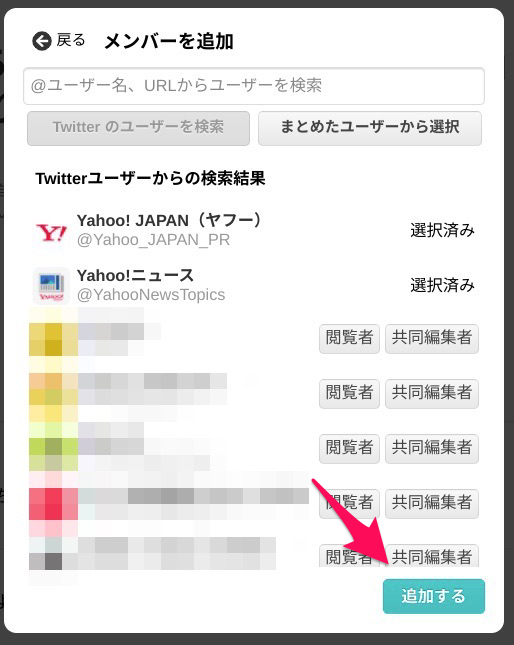
- 設定内容を確認して「設定する」をクリック